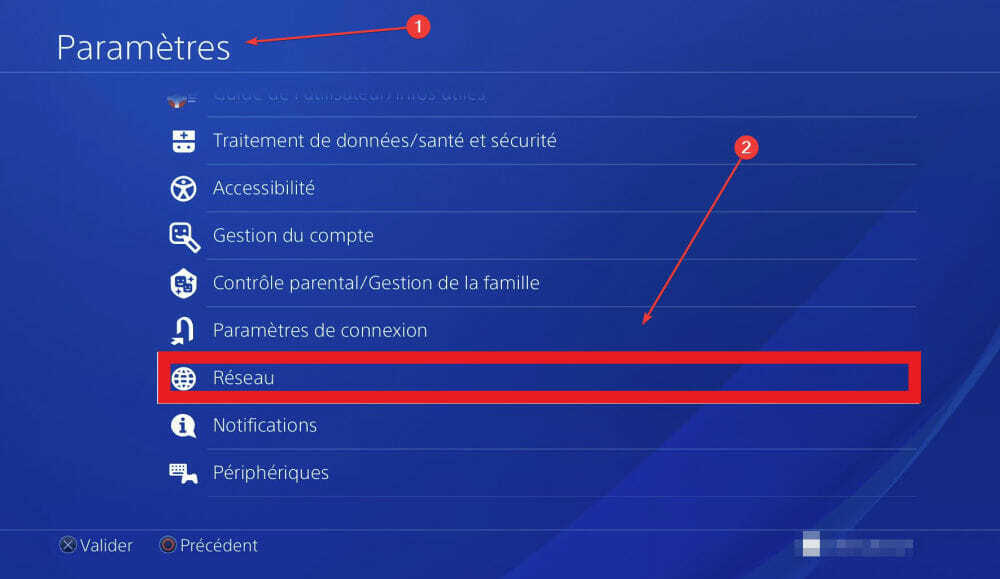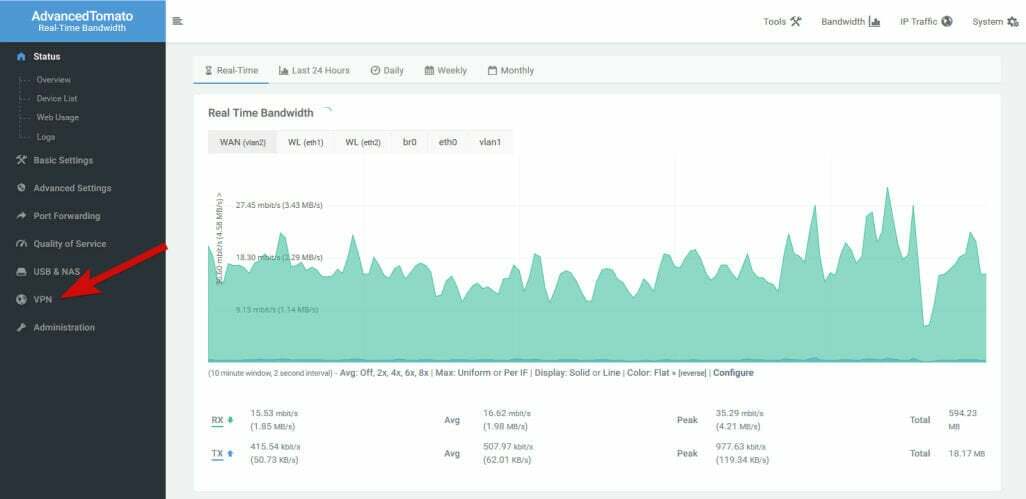- Valheim ist ein großartiges Überlebensspiel mit hervorragendem Gameplay und hervorragender Grafik.
- Wenn Sie einen PC mit guter Konfiguration haben, erhalten Sie etwa 60 FPS, aber Sie können diese Zahl mit wenigen schnellen Schritten erheblich erhöhen.
- Der Schlüssel zu dieser Lösung besteht darin, die Boot-Konfigurationsdatei des Spiels zu bearbeiten.
- Befolgen Sie unsere nachstehenden Schritte, um zu erfahren, was zu tun ist, wenn Fehler auftreten.

- CPU-, RAM- und Netzwerk-Limiter mit Hot-Tab-Killer
- Direkt in Twitch, Discord, Instagram, Twitter und Messenger integriert
- Integrierte Soundsteuerung und benutzerdefinierte Musik
- Benutzerdefinierte Farbthemen von Razer Chroma und dunkle Seiten erzwingen
- Kostenloses VPN und Werbeblocker
- Opera GX herunterladen
Valheim ist das Survival-Spiel der nächsten Generation, das nach seiner Vorabveröffentlichung stark an Popularität gewonnen hat. Das Spiel läuft für seinen Spieltyp ziemlich flüssig, hängt aber auch von Ihrer PC-Konfiguration ab.
Die meisten Spieler takten ihre Grafik jedoch mit etwa 60 FPS und das ist in Ordnung, aber ein Benutzer berichtet auf Reddit dass es ihm gelungen ist, seine FPS-Rate mit 39 FPS zu steigern, und das ist wirklich bemerkenswert.
Es ist ziemlich einfach, seinem Beispiel zu folgen, und die meisten Spieler, die diese Methode ausprobiert haben, haben es geschafft, ihre FPS zu steigern. Lesen Sie also weiter, um zu sehen, wie das schnell geht.
Wie kann ich Valheim FPS in Windows 10 steigern?

- Start Dateimanager durch Drücken der Windows-Taste + E.
- Navigieren Sie zu folgendem Pfad:
C:\Programme (x86)\Steam\steamapps\common\Valheim\valhei_Data - Finden Sie die booten oder boot.config Datei mit der rechten Maustaste anklicken, auswählen, Öffnen mit und öffnen Sie es mit Notizblock.
- Fügen Sie die folgenden Zeilen als erste und zweite Zeile oben im Text hinzu
gfx-enable-gfx-jobs=1
gfx-enable-native-gfx-jobs=1 - Speichern Sie die Datei und schließen Sie sie.
- Geh zurück zu deinem Steam-Bibliothek, Rechtsklick auf Valheim, und wählen Sie Eigenschaften.
- Finden Sie die Startoptionen, hinzufügen -Windows-Modus exklusiv in dieses Feld und schließen Sie das Fenster.
- Klicken Sie mit der rechten Maustaste auf die Taskleiste und wählen Sie Task-Manager.
- Finden Sie die Valheim-Prozess, Klicken Sie mit der rechten Maustaste darauf und wählen Sie Gehe zu Details.
- Rechtsklick valheim.exe, wählen Priorität setzen, und ändern Sie den Wert auf Hoch.
Leider ist diese Methode nur effektiv, wenn Sie die Task-Manager-Schritte (8-10) jedes Mal wiederholen, bevor Sie das Spiel starten, aber es lohnt sich.
Das ist alles. Sie erhalten möglicherweise nicht den 39 FPS-Boost wie der Benutzer, aber Sie werden definitiv einen FPS-Anstieg sehen.
Wenn Fehler auftreten, können Sie die Bootdatei erneut mit Notepad bearbeiten und die Zeile gfx-enable-native-gfx-jobs=1 aus der Datei löschen.
In der Zwischenzeit berichteten einige Benutzer über Verzögerungen beim Spielen auf dedizierten Servern. Wenn Sie das gleiche Problem haben, können Sie Beheben Sie es mit dieser ausgezeichneten Anleitung.
Es gab auch einige seltsame Probleme mit dem Verschwinden des Charakters, aber wir haben es auch die richtige lösung für dieses problem.
Nachdem Sie nun herausgefunden haben, wie Sie das Spiel mit großartiger Leistung spielen können, klicken Sie auf den untenstehenden Link, um Ihre eigene Kopie von Valheim zu erhalten.

Valheim
Nachdem Sie nun gelernt haben, wie Sie die FPS-Leistung steigern können, beginnen Sie mit der Eroberung der Valheim-Welt.
Lassen Sie uns wissen, ob diese Lösung für Sie funktioniert hat und wenn Sie weitere Vorschläge haben, zögern Sie nicht, diese in unserem Kommentarbereich unten zu hinterlassen.